
Solo por conectarnos a Internet, estamos revelando una gran cantidad de información personal, como nuestra ubicación, actividad e intereses, sin darnos cuenta. Esta es necesaria para poder acceder las webs, recursos o servicios, que estamos buscando. Pero también puede ser utilizada por terceros con otros fines, como robos de datos o ataques de phishing.
Para todas estas situaciones, vamos a poner a prueba NordVPN en este análisis.
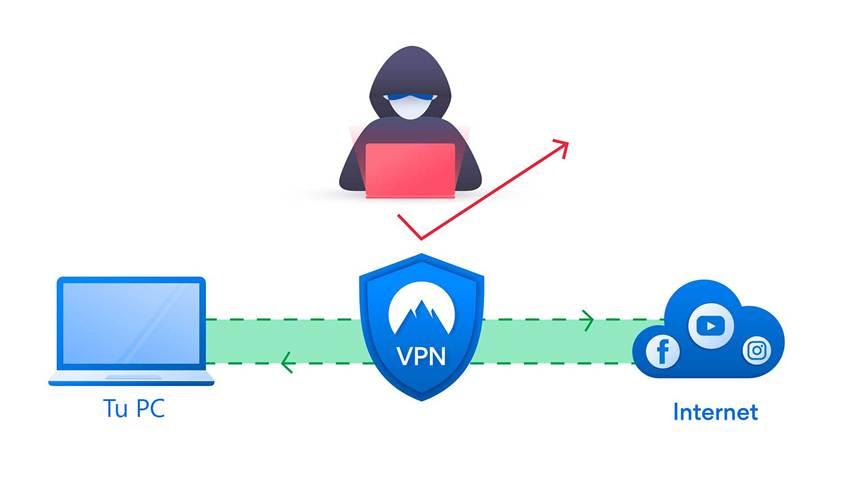
Características de NordVPN
NordVPN es una red privada virtual (VPN) creada pensando, sobre todo, en ofrecer a los usuarios la mejor seguridad y protección para su privacidad. Este servicio cuenta con más de 6400 servidores repartidos por más de 111 países de todo el mundo. Esto promete siempre una conexión ultrarrápida, además de dar al usuario la posibilidad de elegir por qué servidor, o qué país, quiere salir con un precio que parte de los 3,09€ para su plan básico.
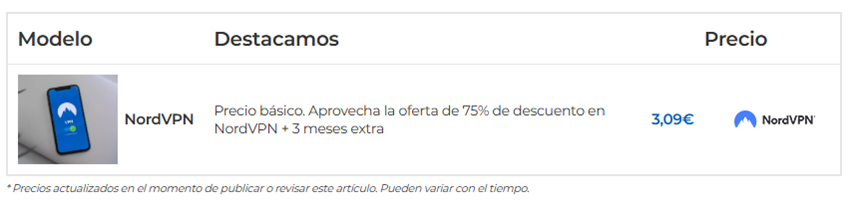
Este servicio de VPN es uno de los que más cuida todos sus detalles para garantizar que ofrece la mejor seguridad y protección posible frente a todo tipo de amenazas. Así, si lo analizamos en detalle, sus principales cualidades son:
- Servidores que solo se ejecutan con memoria RAM. Esto hace que, con un reinicio, toda la información que se ha generado se elimine por completo y no se almacene nada. Además, la empresa tiene una política de no-logs.
- Cifrado militar. Las conexiones se cifran de extremo a extremo usando algoritmos AES de 256 bits.
- Posibilidad de elegir si salir, o no, por la VPN. Nos permite elegir qué aplicaciones queremos que salgan por la red privada virtual, y cuáles queremos que lo hagan a través de la conexión local.
- Onion Over VPN. Esta función nos permite conectarnos a la Deep Web directamente desde Chrome, o el navegador que usemos habitualmente, usando la VPN como puente a dicha red.
- Cambios constantes de claves. En cada sesión de VPN se cambia la clave por completo. Si se compromete una de ellas, tanto las sesiones pasadas, como las futuras, seguirán protegidas.
- Sistema “Meshnet”. Nos permite crear una red privada con hasta 60 dispositivos conectados a ella.
- Protección completa contra filtrados. Cuenta con todo tipo de medidas de seguridad para los protocolos más vulnerables, como el DNS, WebRTC y IPv6, entre otros.
- Sistema de bloqueo de amenazas avanzado. Sus servidores analizan el tráfico y bloquean desde los rastreadores y el contenido no deseado de las webs, hasta los sitios web maliciosos y las descargas que hacemos.
- Monitor de la Dark Web. Analiza cientos de webs oscuras constantemente en busca de nuestros datos personales para ver si se ha filtrado información personal.
- Interruptor de emergencia. Si por alguna razón se pierde la conexión con la VPN, se bloquea al momento la conexión a Internet para evitar filtrados de datos.
Otro aspecto muy importante de NordVPN es que su sede está en Panamá, un país que no está controlado por ninguna organización y que garantiza no solo que no tiene que facilitar datos de los clientes a las autoridades, sino que tampoco tiene que guardar ningún tipo de registro sobre la actividad de nada.
En cuanto a los protocolos compatibles, NordVPN nos ofrece dos. Por un lado, su propio protocolo NordLynx, el cual funciona a través de su propia app y se basa en el protocolo de WireGuard. Es el más rápido, y ofrece una seguridad muy alta para todas las conexiones. Por otro lado, tenemos el conocido OpenVPN (a través de TCP y UDP). Este protocolo mejora la seguridad, es compatible con muchas más plataformas y sistemas, pero, a cambio, es más lento que el anterior.
Dónde podemos usar esta VPN
La respuesta corta: en cualquier sitio. Los responsables del servicio han trabajado para hacerla lo más compatible posible. Dentro del ámbito de PC tenemos prácticamente cualquier sistema operativo. El primero de ellos, por supuesto, en Windows. Además, el cliente para Windows es el más completo de todos, ya que tiene funciones que no podemos encontrar en otros sistemas, como, por ejemplo:
- Kill Switch a nivel de aplicación (en macOS y Linux funciona a nivel de sistema).
- Split Tunneling, que permite a los usuarios seleccionar qué aplicaciones o sitios web específicos utilizan la conexión VPN.
- Configuración avanzada de DNS y Proxy.
- Acceso a la Red Local a través de la VPN de manera predeterminada.
- Soporte para Iniciar con Windows y Auto conexión Avanzada.
- La función de Threat Protection es mucho más completa y llega a más elementos.
- Compatibilidad Optimizada con Servidores de Juegos y Streaming.
Pero, además de Windows, en PC también podemos descargar e instalar NordVPN en macOS y Linux. La app de macOS es la más parecida, en todos los aspectos, a la de Windows. Los usuarios de Linux, por otro lado, tienen que conectarse mediante comandos.
Por supuesto, también podemos usar esta VPN en dispositivos móviles con Android y iOS, y aunque las dos aplicaciones son muy parecidas en este sentido, hay que decir que, dadas las limitaciones de iOS, la app de Android es más completa, ya que tiene funciones como Split Tunneling, configuración de DNS personalizados, Kill Switch, Always-On VPN y servidores ofuscados, entre otras.
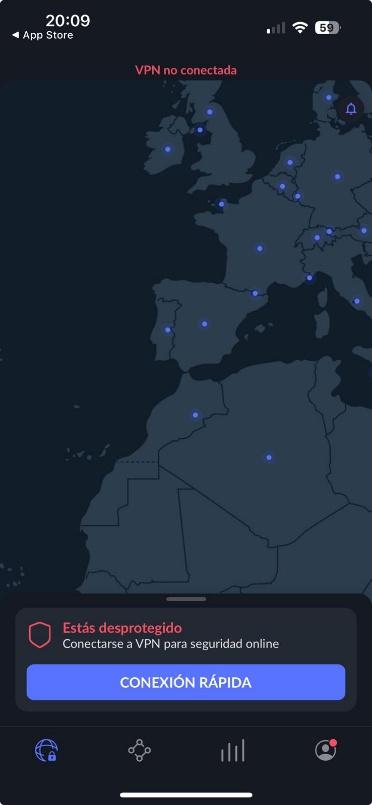
Y, a parte de estos, podemos descargar extensiones para Chrome, Edge y Firefox para integrar la VPN dentro del navegador y hacer que todo el tráfico quede filtrado. Pero la protección también va más allá de los PCs y dispositivos móviles.
NordVPN también está pensado para permitirnos proteger otros dispositivos del hogar. Por ejemplo, podemos encontrar aplicaciones nativas para tvOS, Chromecast y Google TV, gracias a las cuales podemos reenviar todo el tráfico a través de estos servidores. Y lo mismo podemos hacer desde el Fire Stick de Amazon. De esta forma, podemos saltarnos posibles restricciones regionales que podamos encontrarnos a la hora de usar ciertos servicios, como acceder a plataformas de streaming no disponibles en España. Y, de paso, podemos usar estos servicios con un extra de privacidad.
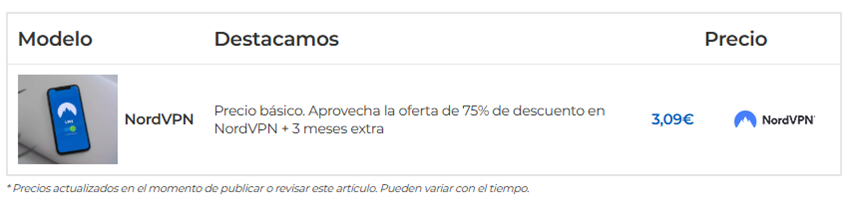
También podemos conectar cualquier videoconsola, como Xbox, PlayStation o Nintendo Switch, dentro de la red de NordVPN. Esto puede proporcionarnos varias ventajas, como el poder comprar juegos en tiendas de otros países. Y también crear redes virtuales con otros conocidos dentro del servicio para jugar como si estuviéramos en una LAN. Eso sí, no se recomienda el uso de VPN para jugar online con otras personas, ya que el aumento de la latencia nos deja claramente en desventaja.
Si tenemos un servidor doméstico, o un Raspberry Pi, también vamos a poder conectarlo dentro de la VPN para aprovecharnos del extra de seguridad, privacidad y anonimato que ofrece este tipo de conexiones.
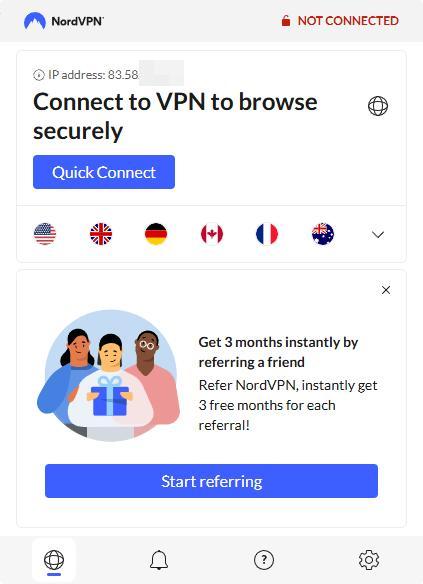
Cómo usar la VPN de NordVPN
Nosotros hemos conectado nuestro ordenador con Windows para poder salir a Internet de forma segura. Para ello, el primer paso es descargar e instalar el cliente oficial de NordVPN, el cual podemos encontrar dentro de nuestra cuenta de Nord. Una vez instalado, y tras reiniciar el ordenador (importante este paso), ya podremos empezar a usar el programa.
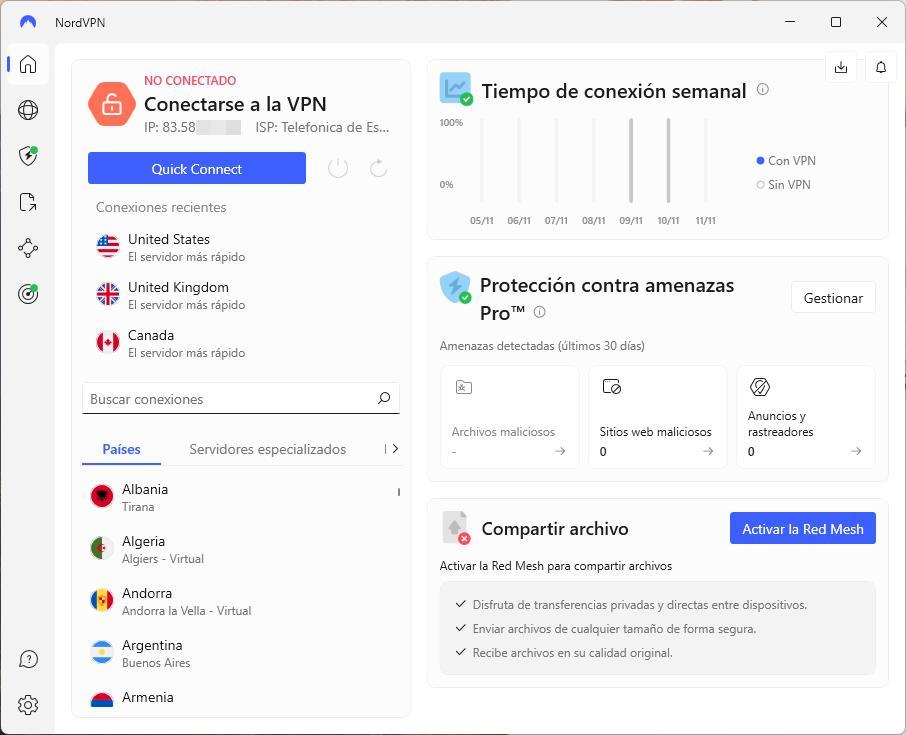
Como podemos ver, la interfaz del programa es muy sencilla. En la parte superior podemos encontrar un botón de conexión rápida que nos permite establecer conexión a la VPN a través de uno de los servidores más rápidos. Pero, si necesitamos salir por un país concreto, debajo tenemos una lista con todos los países a través de los cuales nos podemos conectar. Basta con hacer doble clic sobre uno de ellos para conectarnos directamente a él.
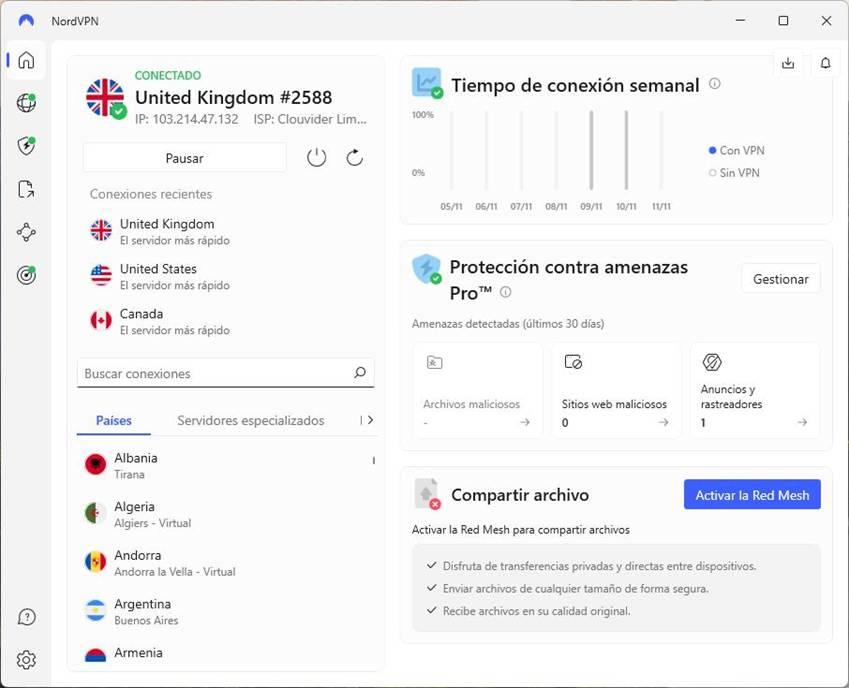
Una vez conectados a la red, ya podemos empezar a navegar de forma totalmente segura y privada, sin preocuparnos de nada más. En la parte derecha de la ventana del programa podemos encontrar alguna información de interés, como el tiempo de conexión con y sin VPN, o el estado de la protección contra amenazas.
También podemos ver un mapa del mundo con todos los servidores que hay repartidos por el globo. De esta forma, podemos conectarnos a servidores concretos en determinados países (en España, por ejemplo, tenemos Madrid y Barcelona, mientras que en Francia tenemos Marsella, Mónaco, Jersey y París.
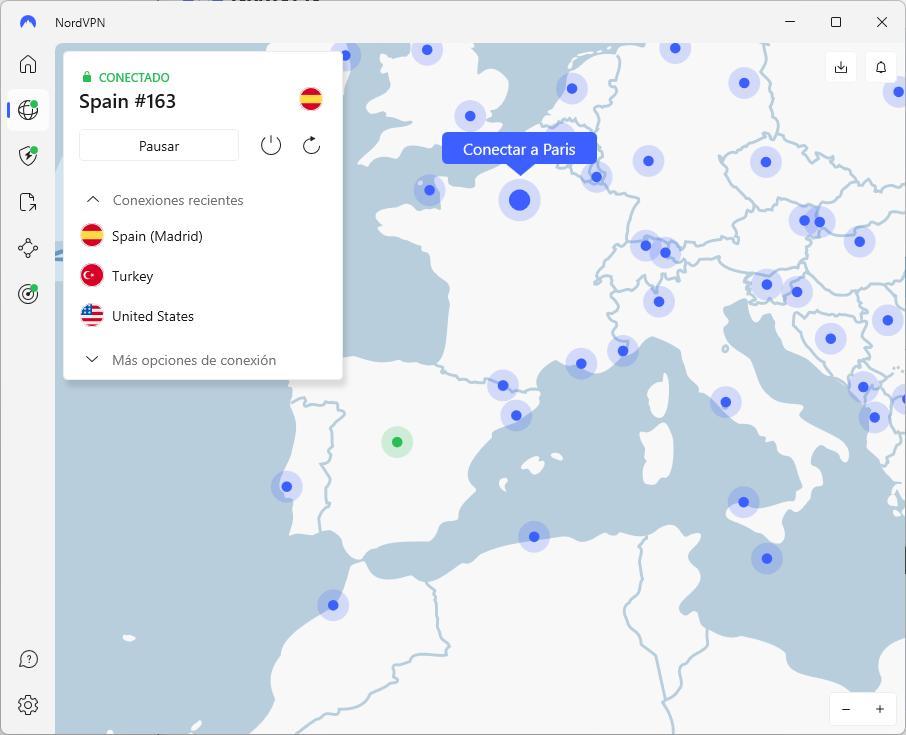
Lo que no nos ha convencido es que faltan algunos países. Por ejemplo, si queremos conectarnos a China para poder acceder a webs y recursos restringidos dentro de ese país, no vamos a poder. Esto se debe a que no han podido esquivar al famoso “Firewall” del país. Otros países a los que no nos podemos conectar son Rusia, Bielorrusia, Corea del Norte e Iraq.
Además de poder elegir el país que queremos, podemos encontrar una serie de servidores especializados para realizar cierto tipo de actividades. Por ejemplo, podemos usar una Doble VPN para más seguridad, conectarnos con una IP dedicada, usar servidores para conectarnos a la red Tor, e incluso servidores especializados para tráfico P2P. Este último es especialmente útil si no queremos dejar rastro de lo que descargamos de estas redes.
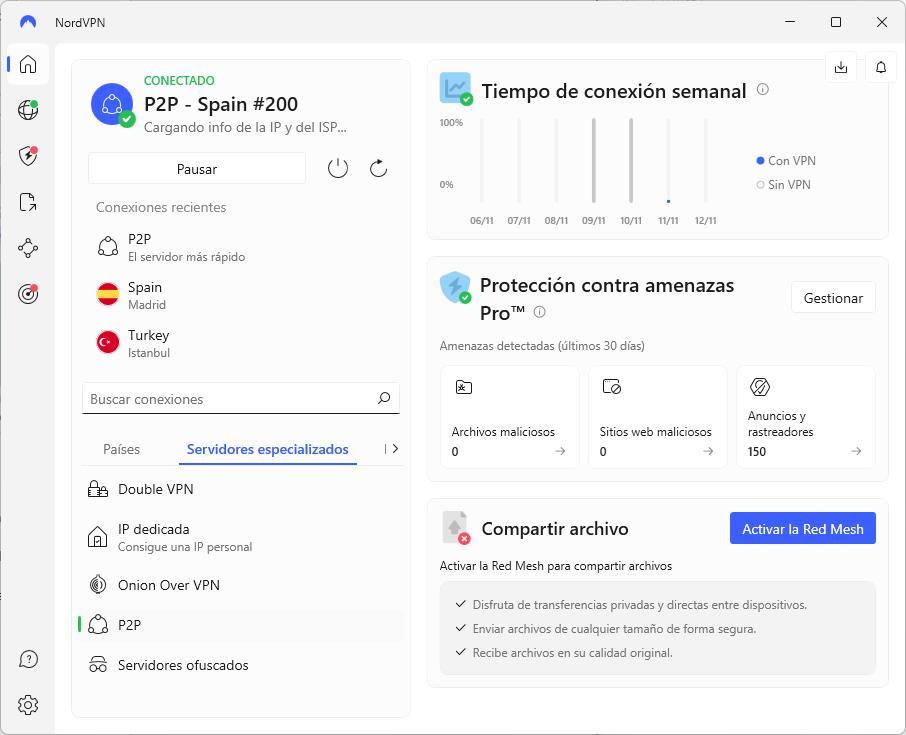
Siguiendo con lo que encontramos en la app de NordVPN, el tercer botón nos va a permitir ir a las funciones de seguridad del programa. Dentro podemos encontrarnos con el antimalware, el cual detectará posibles amenazas de malware, así como vulnerabilidades en el PC. También tendremos el motor de protección avanzada de la navegación, y el bloqueador de rastreadores y otros elementos no deseados. Desde aquí, podemos ver el estado de cada escudo, y pausarlos en caso de que no queramos que estén en marcha.
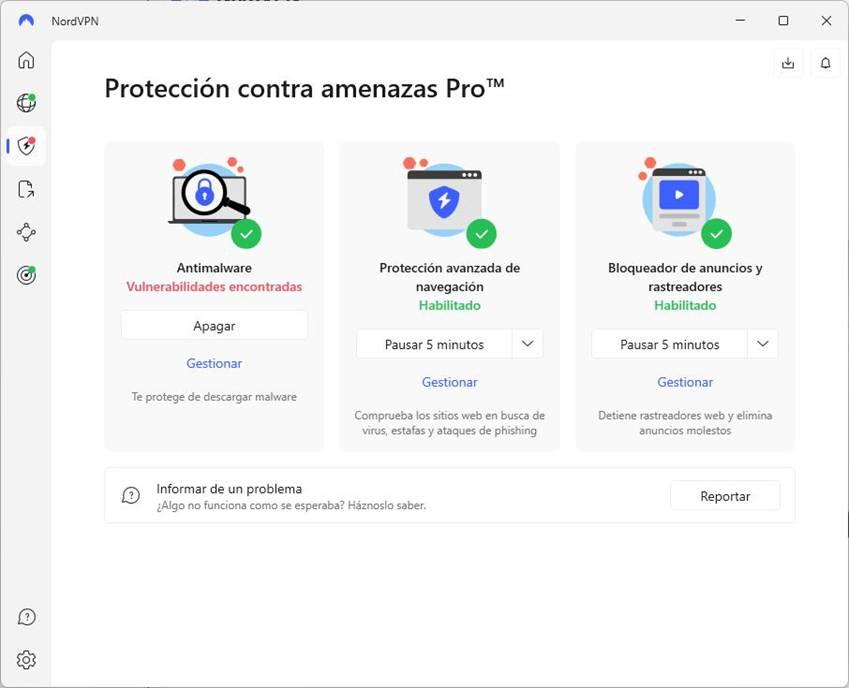
Gracias a la Red Mesh, que ya comentamos en los puntos anteriores, vamos a poder conectar dos, o más, ordenadores dentro de esta VPN para que interactúen entre ellos como si estuvieran dentro de la misma red local.
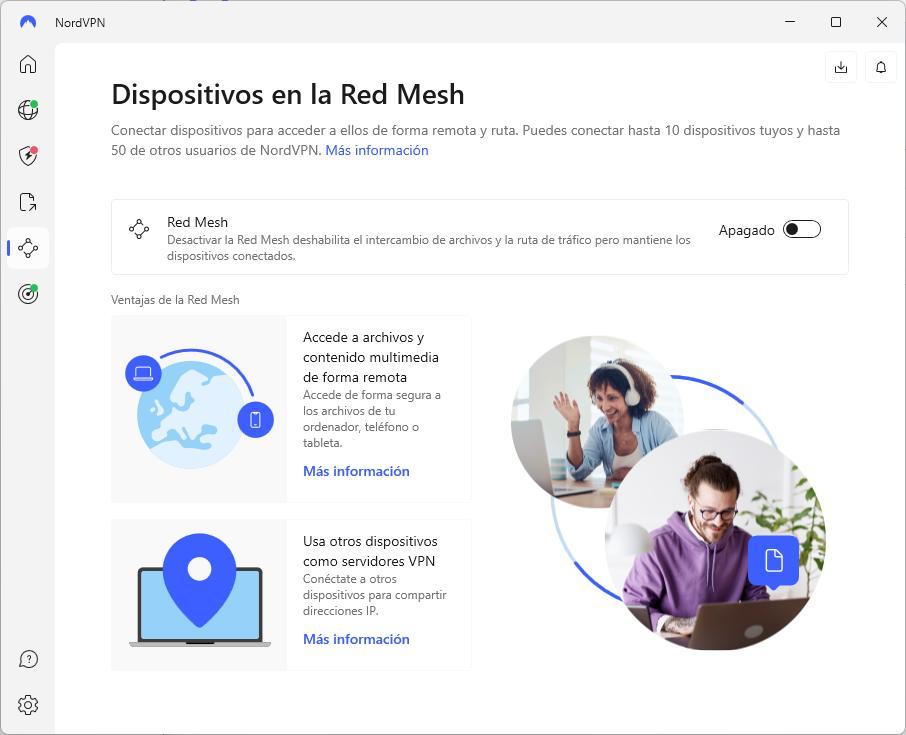
Así, por ejemplo, podemos compartir archivos entre ellos, directamente desde este programa. La Red Mesh se basa en la tecnología P2P, por lo que no se sube ningún archivo a la nube.
Este apartado es importante no solo para que otros dispositivos puedan conectarse entre sí de forma segura, sino porque también vamos a poder usar nuestro ordenador como una “puerta de entrada” a la VPN. Esto quiere decir que, si un determinado dispositivo no tiene un cliente específico (como veremos más adelante), usaremos el PC para que acceda a la VPN.
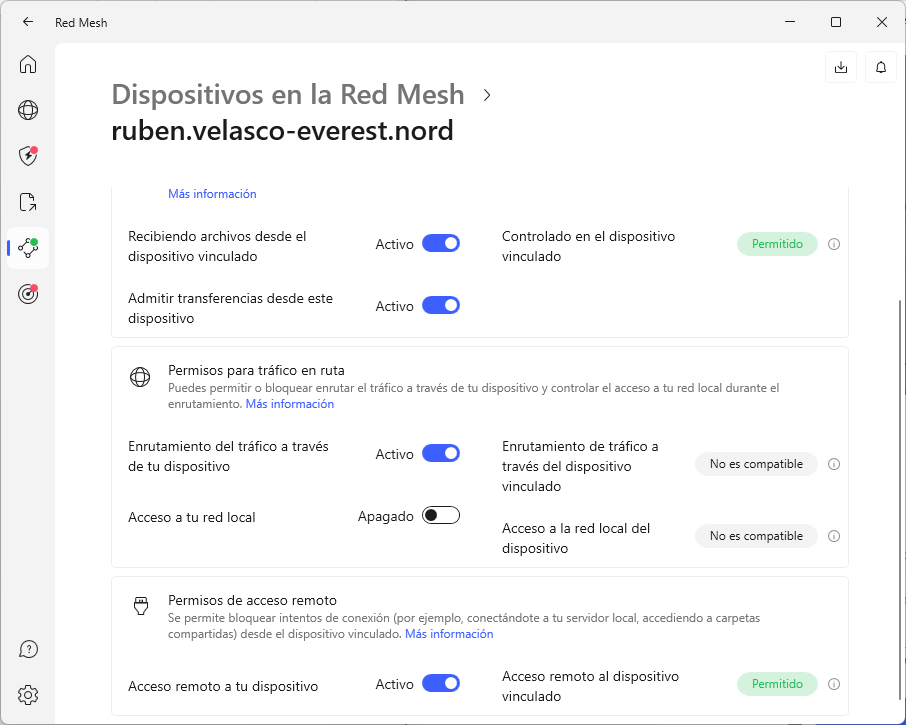
Y, finalmente, tenemos otra de las funciones que ya hemos mencionado: el monitor de la Dark Web. Esta función lo que hace es buscar constantemente en la Dark Web si nuestros datos personales (correos, contraseñas, etc) se han filtrado y están en manos de piratas.
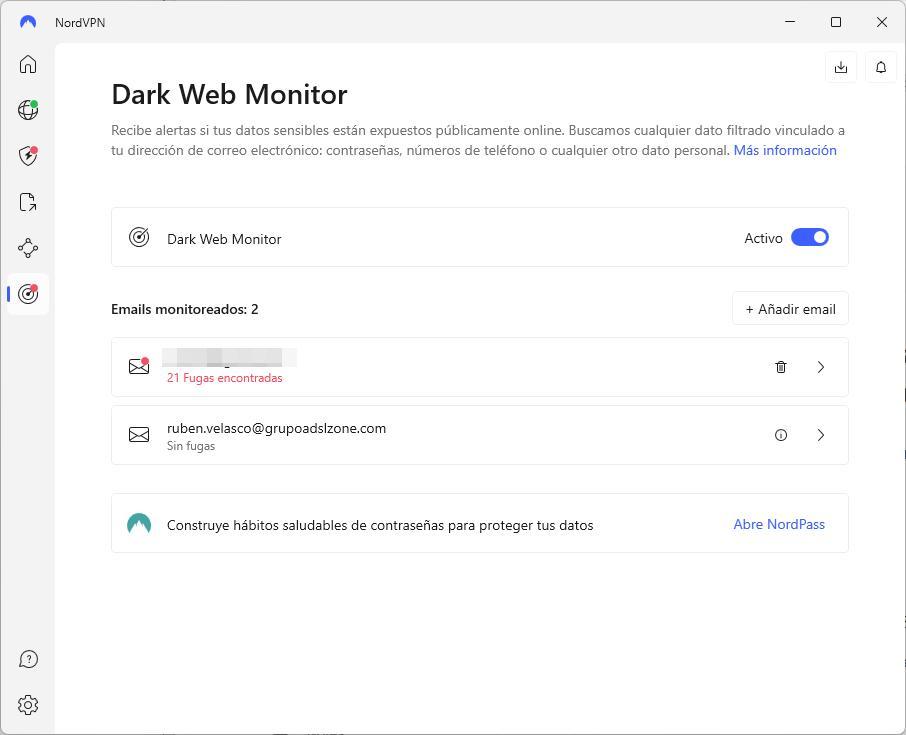
De ser así, este monitor nos mostrará una lista con todos los datos que se han filtrado. También nos dirá la web de origen, y la base de datos de la que forman parte. Así, podremos ponerlo remedio cuanto antes.
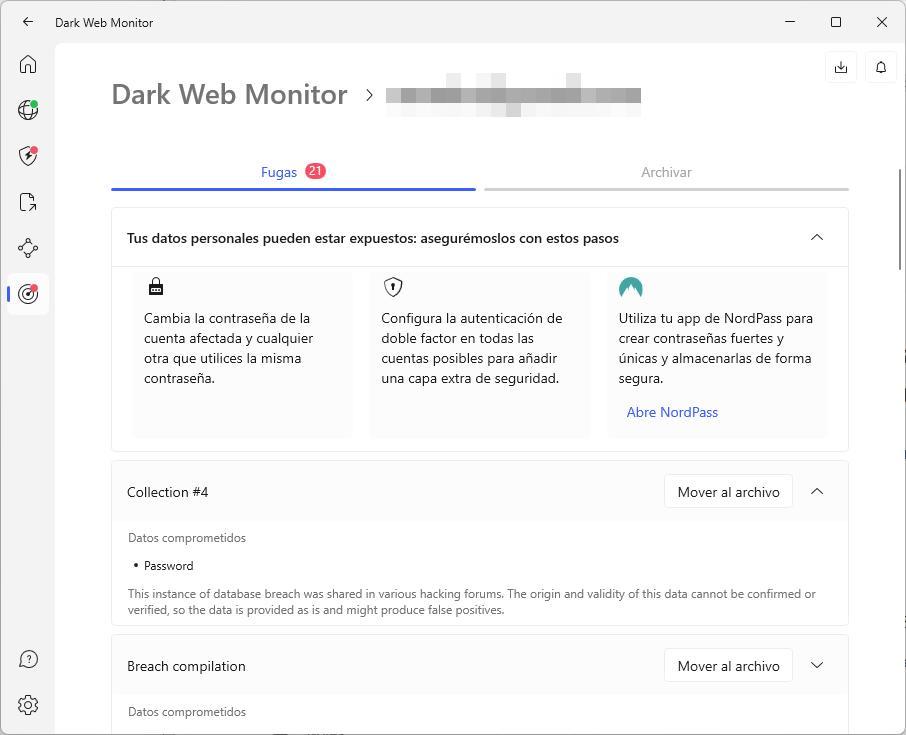
Y ya hemos visto todo lo que ofrece el cliente de NordVPN para Windows. Ya solo nos queda entrar dentro de los ajustes, desde donde podemos configurar algunas de las funciones más interesantes, como, por ejemplo:
- Kill Switch (activarlo global, o solo a nivel de app). Esta función nos va a permitir configurar el cliente para que, si la conexión VPN se cae por alguna razón, se corte la conexión a Internet para evitar enviar datos fuera de la red privada virtual.
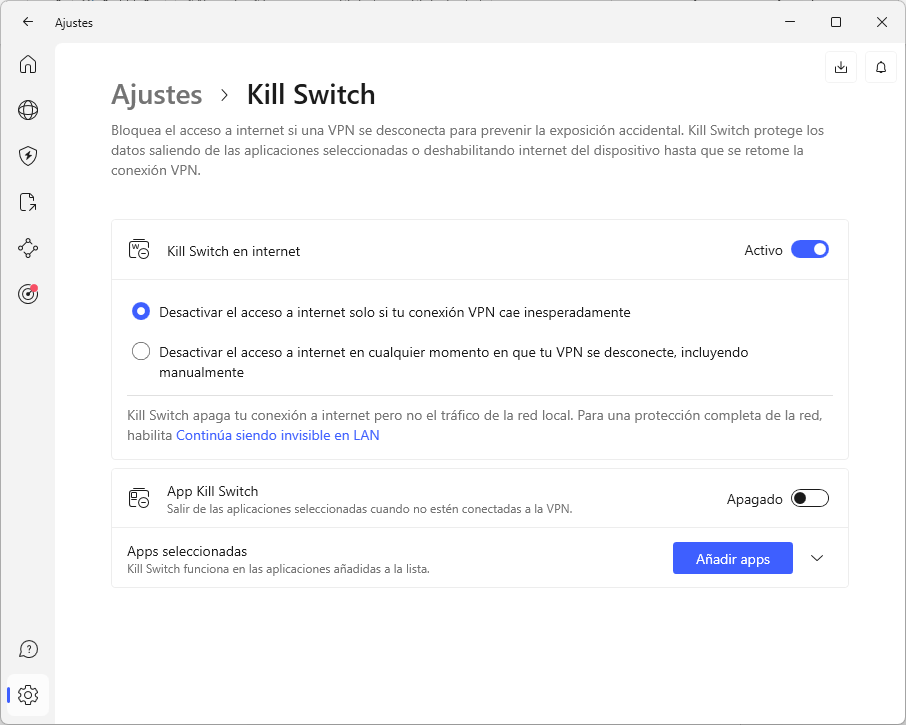
- Usar el túnel dividido para que solo unas apps salgan a través de la VPN, pero las demás no. Es decir, podemos configurar el cliente para que algunos programas, como el navegador web o los clientes de descarga P2P se reenvíen dentro de la red virtual, pero el resto de los programas del PC (incluido el sistema operativo) tengan conexión directa a Internet.
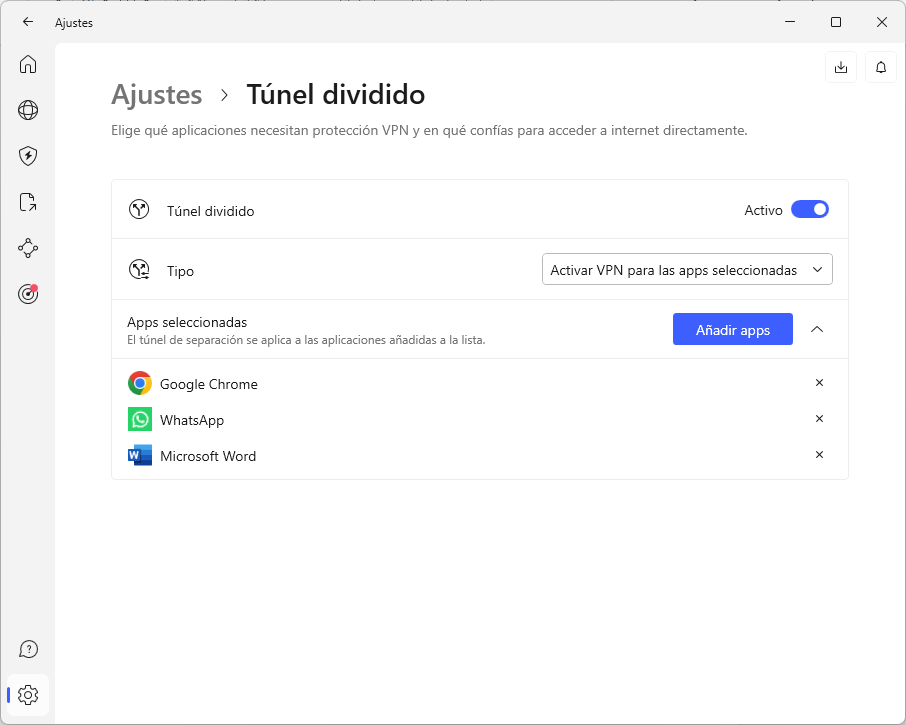
- Configurar la app para que se conecte automáticamente al arrancar el sistema.
- Activar la doble autenticación (muy importante, para evitar robos de cuentas). Cuando lo activamos, al iniciar sesión nos pedirán la típica clave generada por un autenticador, sin la cual no podrán acceder a nuestra cuenta de NordVPN.
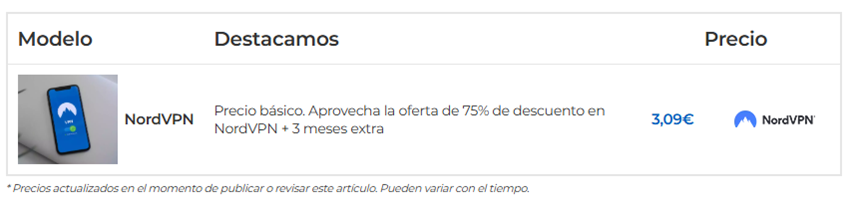
Conectando la VPN en el móvil
Ya hemos visto cómo conectar la VPN al PC para que todo el tráfico que generemos en él. Pero seguramente también nos interese proteger nuestros dispositivos móviles, tanto Android como iOS. NordVPN tiene aplicaciones nativas para ambos sistemas, cubriendo, además, las tablets, tanto Android como con iPadOS.
La app para móviles es, si cabe, aún más sencilla que la aplicación de escritorio que hemos visto en el punto anterior. Nada más abrirla, lo que veremos será un resumen con el estado de la conexión (que, seguramente, la tengamos desactivada), y un botón azul de “conexión rápida”. Este lo que hará será conectarnos al servidor más cercano para tener la mejor velocidad posible.
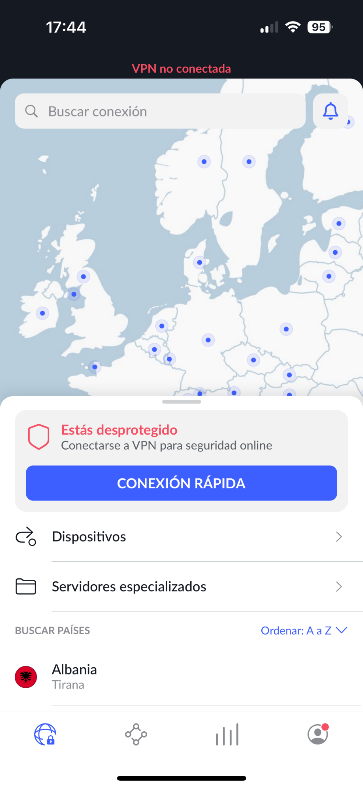
En la parte inferior, o en el mapa, podemos ver una lista con todos los servidores en caso de querer conectarnos a un país en concreto. Además, también tenemos un apartado de “servidores especializados” desde el que vamos a poder, por ejemplo, conectarnos a servidor con una doble VPN, el cual nos brinda un plus de seguridad, conectarnos a un servidor especializado para entrar en la red Tor, o servidores pensados para descargas P2P.
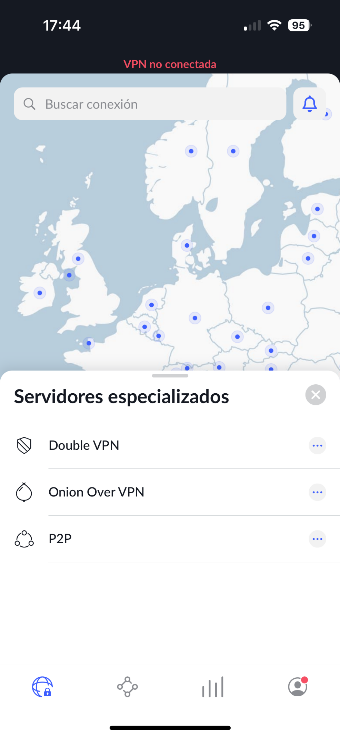
Cuando nos conectemos al servidor, podremos ver un resumen de la conexión, con la IP asignada, y un fondo verde que nos indicará que, efectivamente, estamos conectados.
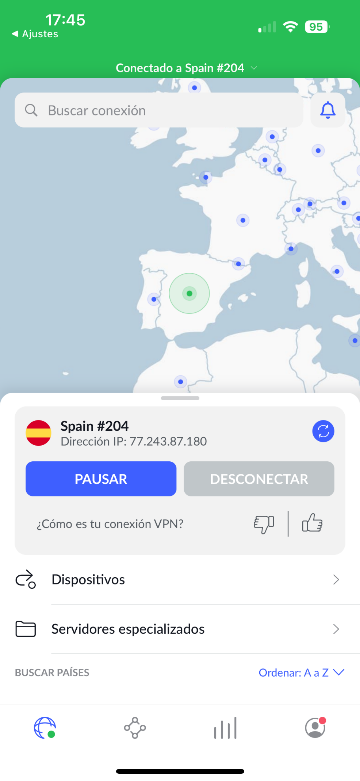
Si en el ordenador activamos la Red Mesh, en el móvil también podemos activarla. Y así, tanto el PC como el móvil estarán en una red virtual desde la que podrán compartir datos, o conectarse entre sí con total seguridad, aunque no estén conectados al mismo router.
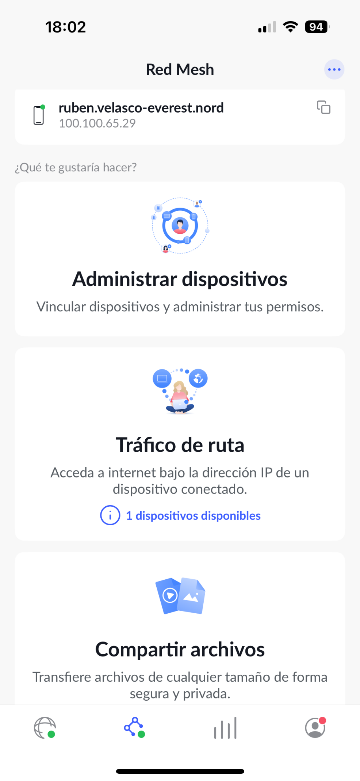
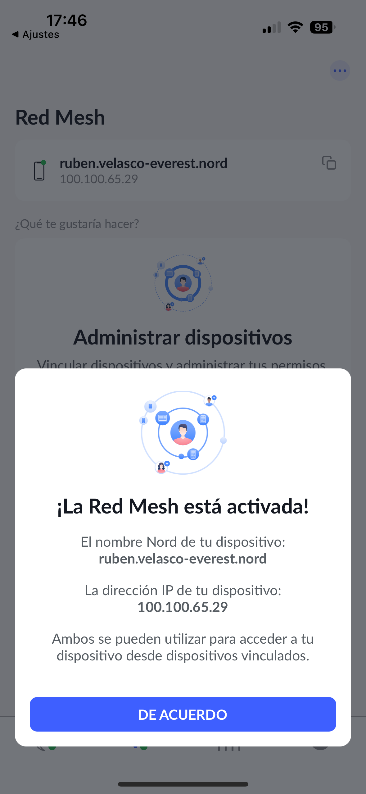
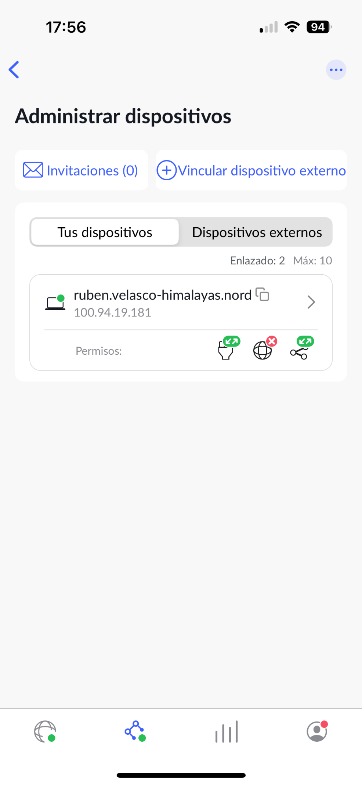
Para acabar, dentro de la app de móvil nos encontramos con un panel de estadísticas desde el que podemos ver el uso que hacemos de la conexión.
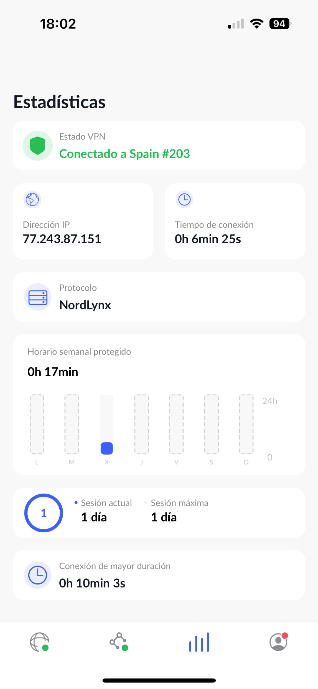
Y el apartado de ajustes. En él, básicamente, podremos ver un resumen de la cuenta asociada, y activar la función de detección de malware, que nos permite filtrar el tráfico para detectar, y bloquear, posibles amenazas.
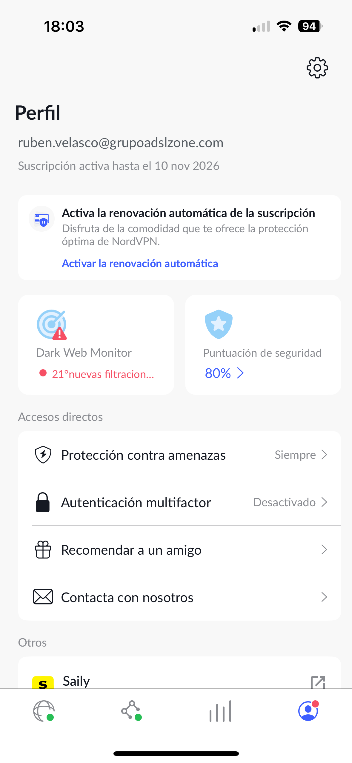
Configurando NordVPN en el router
Si no queremos tener que configurar todos los equipos o dispositivos de nuestro hogar, uno a uno, lo que podemos hacer es conectar directamente el router a la VPN de NordVPN. De esta manera, todos los dispositivos que estén conectados al router, automáticamente entrarán dentro de la red privada virtual. Y no hay que configurar absolutamente nada para ello.
El problema de esto es que no todos los routers son compatibles con NordVPN. En su página web podemos ver una lista de los modelos que podemos conectar directamente a esta red. Las siguientes marcas son las que nos dan soporte:
- EdgeRouter y Ubiquiti
- iNet
- Netduma
- NETGEAR
- MikroTik
- Peplink/Pepwave
Y también los siguientes firmwares alternativos que podemos instalar nosotros mismos en multitud de modelos del mercado:
- Asuswrt-Merlin
- DD-WRT
- DrayTek Vigor
- OpenWrt
- OPNsense 19.1
- Padavan
- pfSense
- Sabai
- Tomato
Además, si nuestro router, aunque no esté en la lista es compatible con IPSec o con OpenVPN, podremos conectarlo a la red de NordVPN bajando a mano desde la web el perfil correspondiente.
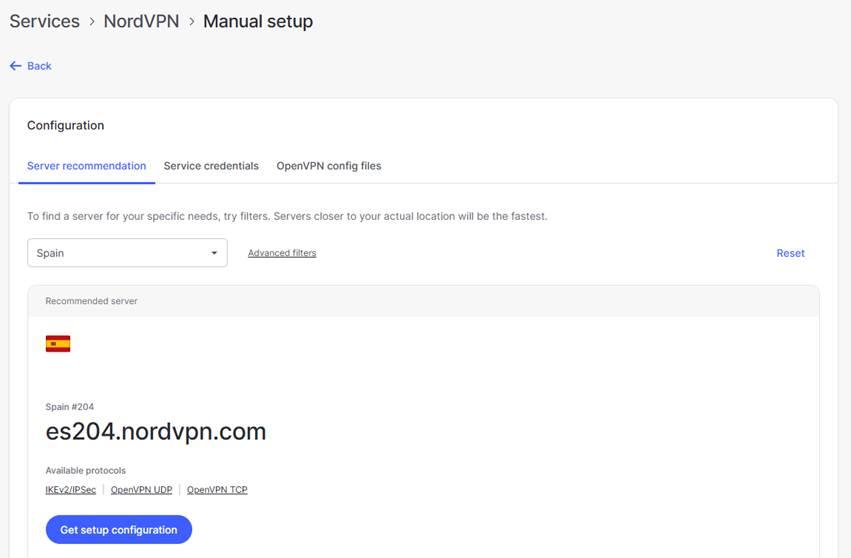
Una vez establecida la conexión, automáticamente todo el tráfico que pase por el router, venga del dispositivo que venga, estará cifrado y protegido.
Otros sistemas
También podemos encontrar aplicaciones que nos permitan conectar otros sistemas a la red de NordVPN para salir a Internet con total seguridad con ellos. Por ejemplo, si tenemos un dispositivo de Amazon, como un FireStick TV, o un Fire, en la propia tienda de aplicaciones de Amazon podemos encontrar el cliente oficial desde el que vamos a poder conectar esta aplicación directamente a la red VPN.
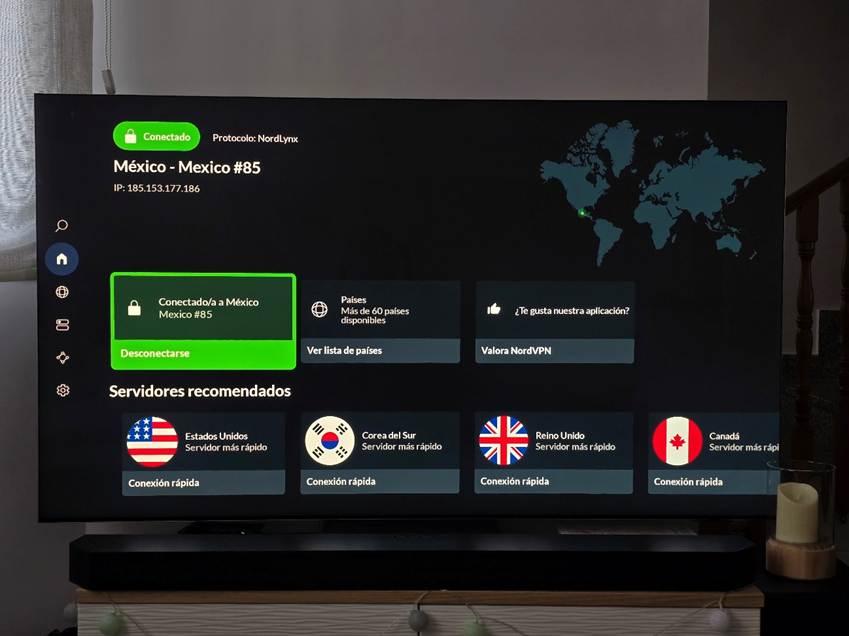
La aplicación es muy sencilla de utilizar. Como podemos ver, tiene una interfaz muy similar a la de las principales aplicaciones de Smart TV para que podamos controlarla desde el mando. Al abrirla, podremos ver una serie de servidores recomendados a los que conectarnos (aunque podemos elegir cualquiera), y bastará con seleccionarlo para empezar a navegar a través de dicha ubicación.
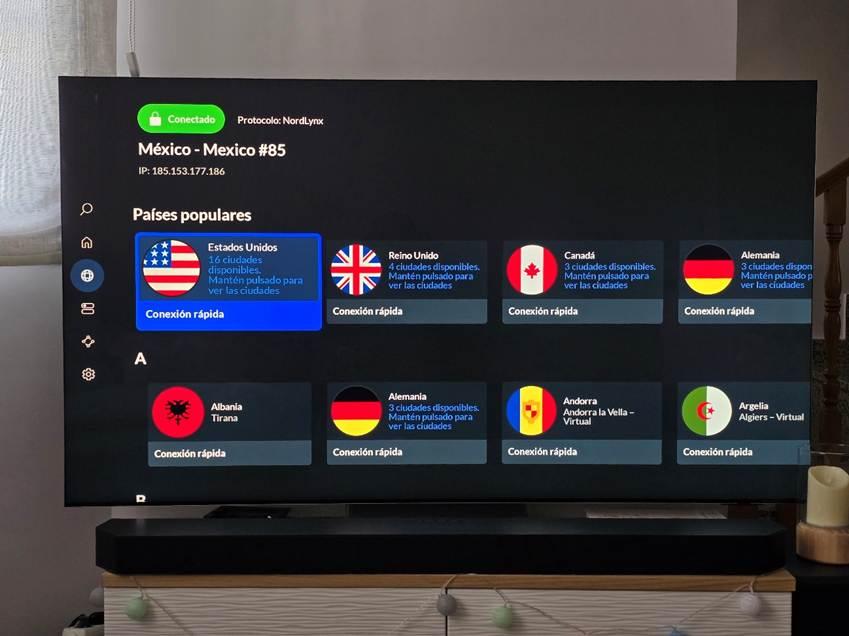
Igual que en el PC, también tenemos dentro de esta app para Fire Stick (o Android TV) otras funciones. Por ejemplo, si vamos a usar apps para ver contenido a través de las redes P2P, tenemos servidores especialmente diseñados para este fin.

Y también podemos añadir el dispositivo dentro de la red Mesh de NordVPN. De esta forma, podemos estar conectados directamente al resto de dispositivos de la red (por ejemplo, a un servidor o a un PC remoto) de manera que podamos acceder, por ejemplo, a todas las películas y series que tengamos guardadas en él.
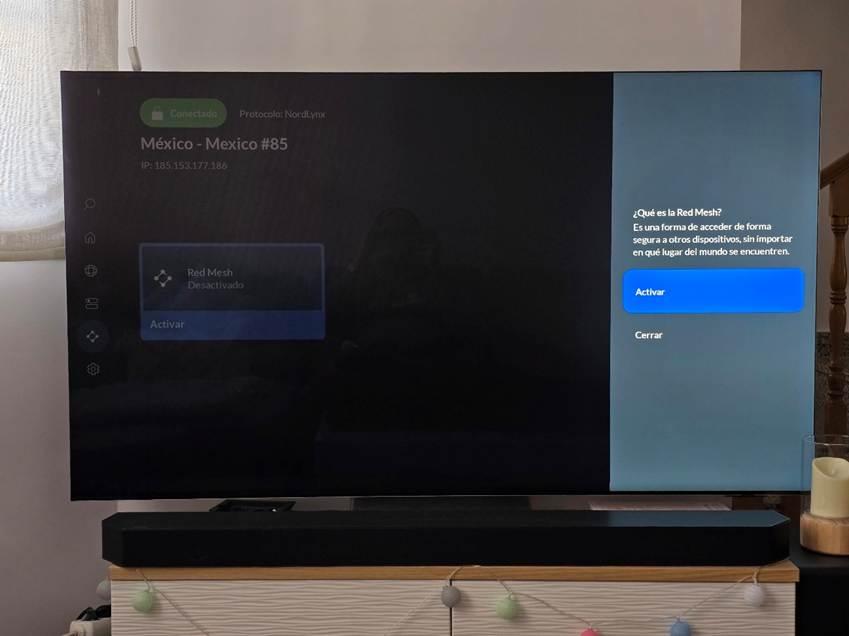
Y, finalmente, dentro de los ajustes podemos encontrar algunas opciones interesantes, como la posibilidad de conectarnos automáticamente a la red al abrir la app, elegir el protocolo que queremos usar, activar el túnel dividido (como ya vimos en la app de Windows) y configurar DNS personalizados.
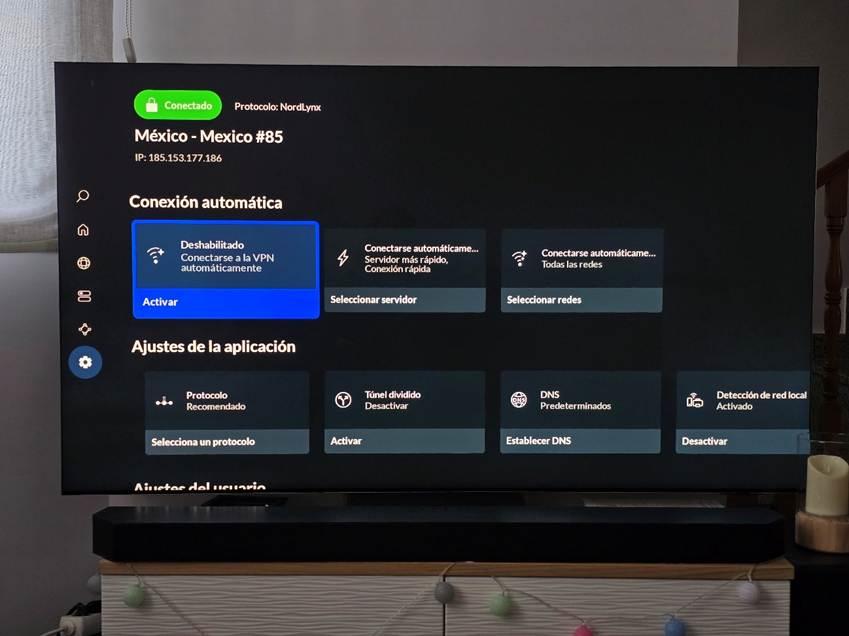
Lo mismo se aplica a Chromecast, Google TV y Android TV. Estos dispositivos de Google cuentan también con la misma app nativa de NordVPN dentro de la Play Store de Google para poder conectar estos dispositivos directamente a la red segura.
Y también para los dispositivos con tvOS, el sistema operativo de los Apple TV, quien tiene su correspondiente aplicación dentro de la tienda de apps.
¿Y si no hay aplicación para mi dispositivo? Las soluciones que encontramos con NordVPN
Dependiendo de los sistemas que queramos conectar, tendremos que hacerlo de una forma u otra. Por ejemplo, si queremos conectar cualquier equipo diferente a Windows, macOS, Linux, Android y iOS, dada la ausencia de clientes dedicados para ello, tendremos que hacerlo de una de estas tres formas:
- Configurar la VPN directamente en el router, como ya os hemos explicado. Para ello, el router tendrá que ser compatible directamente con NordVPN, o, en su defecto, con OpenVPN o IPSec.
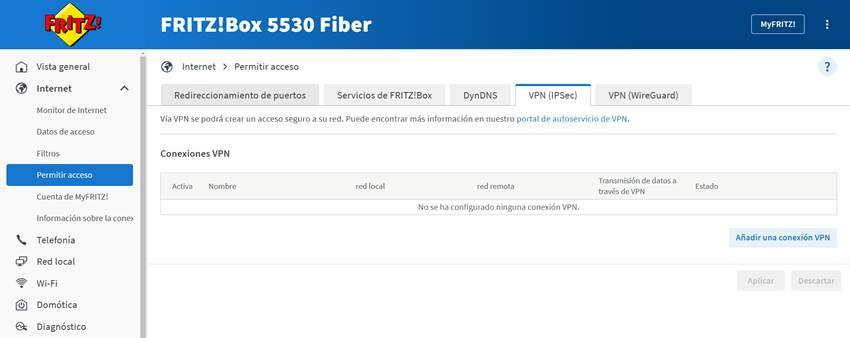
- Conectarnos a través de un PC con Windows. Si tenemos un ordenador con Windows instalado, podemos usarlo como “puente” para conectarnos a la red de NordVPN desde cualquier otro dispositivo, sea cual sea. Para ello, lo que tenemos que hacer es configurar el cliente de Windows para que permita el tráfico en ruta.
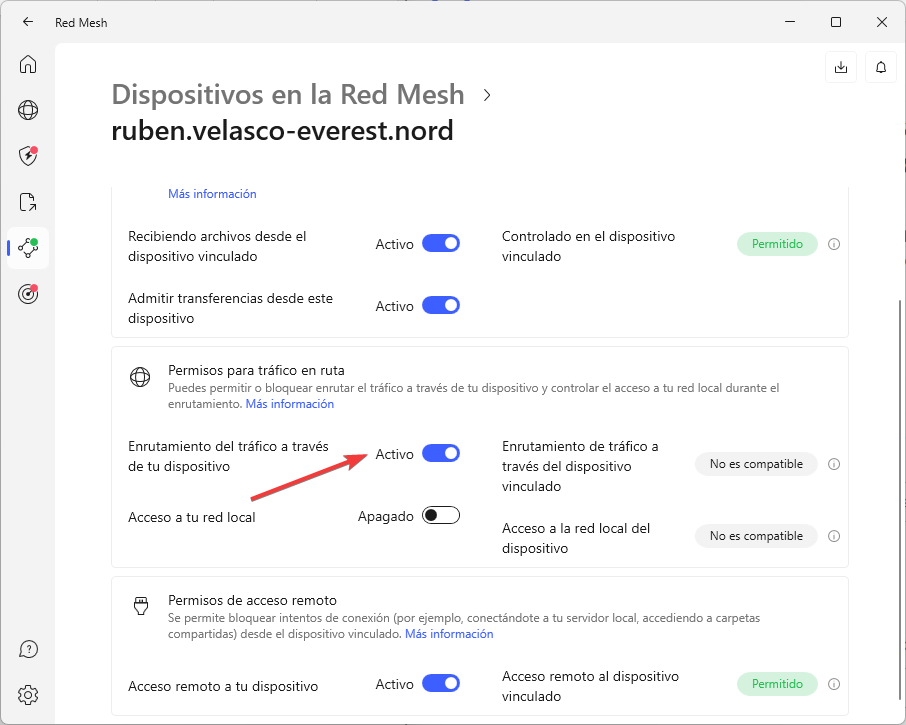
También debemos configurar en Windows el adaptador para que permita la conexión a la red VPN a través de él. Esto podemos hacerlo desde el propio panel de Configuración de Windows, como os mostramos en esta captura.
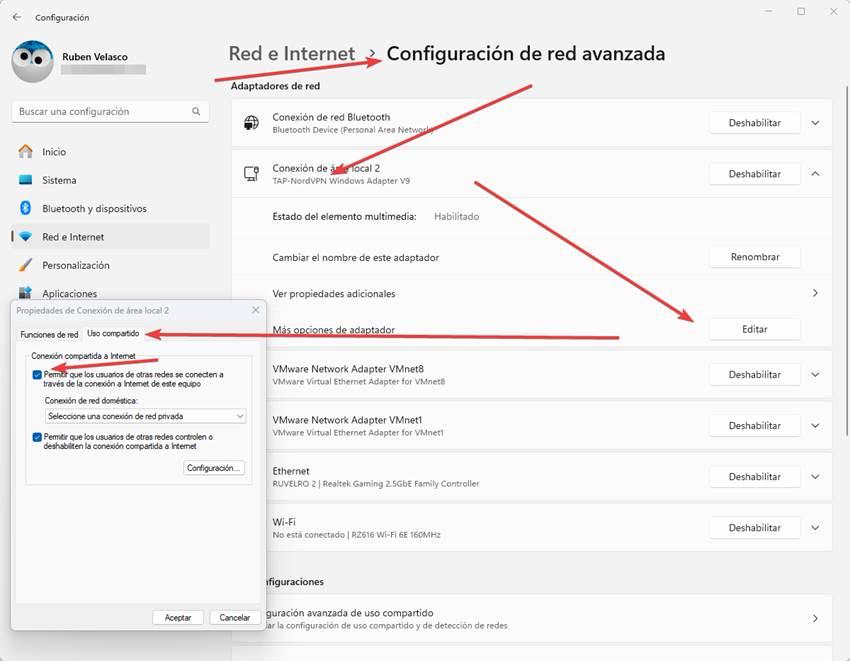
Es cierto que es un método bastante engorroso, y NordVPN debería simplificarlo o automatizarlo para que más gente pudiera aprovecharse de él. Es una “ñapa” que nos puede sacar de un apuro, pero si podemos elegir entre este método, o configurar el router, es mucho mejor la segunda opción.
- Usar el SmartDNS que nos proporciona NordVPN con la suscripción y configurar la IP que ellos nos indican como DNS primario de nuestro dispositivo. Se trata de otro pequeño “truco” con el que vamos a poder conectar dispositivos no compatibles sin complicarnos demasiado. No aporta, ni de lejos, la misma seguridad que la VPN como tal, pero sí que filtra todas las peticiones DNS y bloquea todas aquellas solicitudes que sean peligrosas o que contengan elementos no deseados.
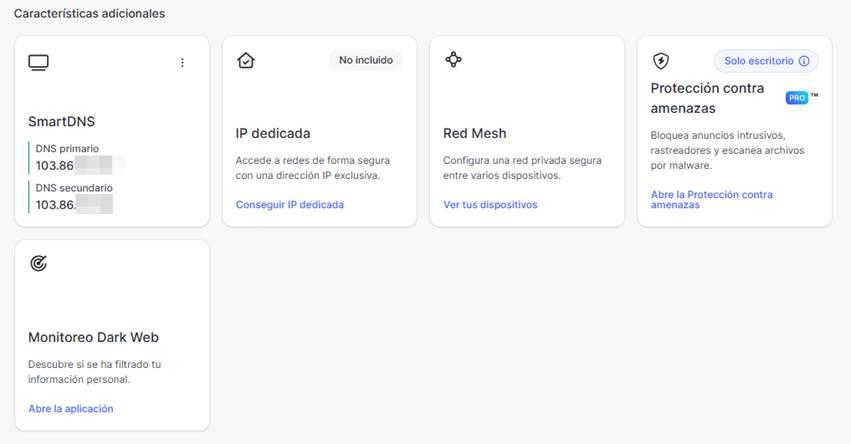
Por ejemplo, si queremos conectar nuestra videoconsola favorita a la red VPN de NordVPN, podemos hacerlo de las siguientes formas:
- Xbox: mediante la conexión VPN del router, usando el PC como puente o mediante el SmartDNS.
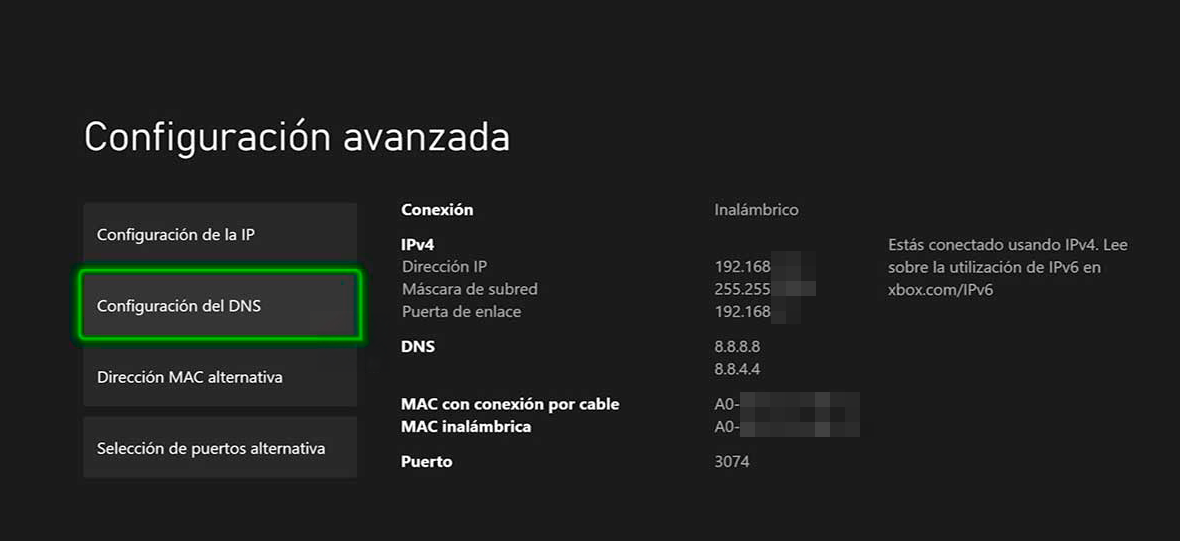
- PlayStation: mediante la VPN del router, usando el PC como puente, o usando los SmartDNS.
- Nintendo Switch: usando un hotspot personalizado en el móvil (solo disponibles en móviles Android con root), creando un hotspot en el PC, o usando la VPN del router.
Prueba de velocidad
Una de las dudas que tienen los usuarios es si las conexiones VPN van a hacer que su Internet vaya lento. Es cierto que va a haber pérdida de velocidad, y un aumento notable de la latencia. Pero, si elegimos un buen servicio de VPN, como el que nos ofrece NordVPN, esta pérdida de velocidad va a ser inapreciable.
Vamos a ponerlo a prueba. Lo primero que hemos hecho ha sido medir la velocidad con un Test de Velocidad para una conexión de 600 Mbps. Y, como podemos ver, nos llega perfecta.

Acto seguido nos conectamos a la VPN, en concreto a un servidor bastante cercano, al de Reino Unido. Y, como vemos, la velocidad de descarga se ha mantenido casi inapreciable, aunque sí ha habido una pérdida importante en la subida.

Ahora nos vamos más lejos, hasta Estados Unidos. Repetimos el test, y vemos que la velocidad de bajada es casi la misma, aunque la de subida sí que se ha reducido más.

Estos son servidores recomendados por la propia VPN. Pero, como ya adelantamos en sus características, tenemos 111 países donde elegir. Así que vamos a probar otros dos países que ya estén fuera de esta lista, como Turquía.

O Bolivia. Este último, ya no es un servidor dedicado, sino uno virtual. Y, la verdad, se nota.

Entonces, ¿afecta a la velocidad? Obviamente sí. Decir lo contrario sería mentir. Y, además de a la velocidad, donde más podemos notar que estamos reenviando el tráfico a través de una VPN es en la latencia, ya que pasamos desde los 6 ms de la conexión local, hasta los más de 450 ms en los países más lejanos. Sobre todo, cuando se trata de un servidor virtual.
También hemos notado que algunas webs tardan algo más de la cuenta en tardar. Y es que el salto entre redes, de una forma u otra, se acaba notando. Por lo tanto, mientras que para navegar por Internet está bien, si estamos pensando en jugar online dentro de esta red privada, la diferencia de latencia puede darnos más de un dolor de cabeza.
Conclusión y opinión
Las conexiones VPN están a la orden del día. Hoy es muy fácil encontrarnos con una gran cantidad de servicios que nos ofrecen redes privadas virtuales, tanto gratis como de pago. Mucha gente decide apostar por las redes gratis, y eso es un error, ya que por lo general hacen negocio recopilando y vendiendo los datos a terceros, justo lo contrario de lo que buscamos.
Dentro de los servicios de pago, lo mejor es apostar con una empresa conocida y con gran prestigio. NordVPN tiene varias ventajas frente a sus rivales, como tener la sede en Panamá, lo cual es garantía de que los gobiernos no van a poder acceder a los datos. Pero también tiene otras ventajas, como la posibilidad de conectar, de una forma u otra, prácticamente cualquier dispositivo que tengamos en casa, el bloqueo de contenido no deseado de las webs, la detección temprana de posibles amenazas, o el análisis continuo de nuestros datos dentro de la Deep Web.
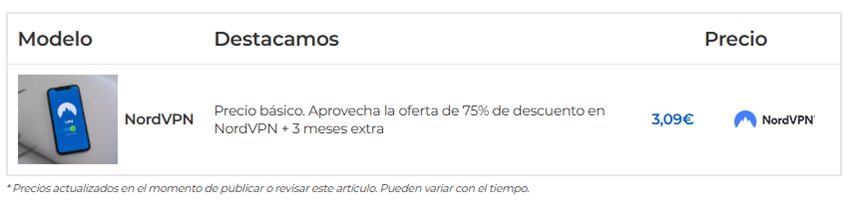
Es cierto que se trata de un servicio de pago, sin posibilidad de tener una versión gratis. Pero apostando por él vamos a conseguir buenos resultados, tanto en la privacidad y el anonimato que buscamos a la hora de elegir este tipo de servicios, como en velocidad y latencia, algo muy importante a la hora de elegir este tipo de conexiones.
La pregunta que nos tenemos que hacer es, ¿realmente necesito una VPN? Y, si te sueles conectar a menudo a redes que no son la tuya privada (otras casas, redes públicas, en el colegio o universidad, etc), buscas acceder a servicios de otros países, con IP de otro país, y un plus de privacidad para que no roben tus datos, entonces sí, necesitas una VPN. Y NordVPN ha demostrado estar a la altura de las expectativas.



